Cara Mudah Edit Foto Jadi Kartun Di Photoshop
Hulahu Performance - Cara Mudah Edit Foto Jadi Kartun Di Photoshop. Selamat datang temen - temen hulahu, saya harap temen - temen hulahu semua baik - baik saja, nah pada kesempatan ini saya akan berbagai Cara Mudah Edit Foto Jadi Kartun Di Photoshop, sebetulanya begitu banyak Cara Mudah Edit Foto Jadi Kartun Di Photoshop yang bisa di pelajari oleh temen - temen semua supaya 1 tutorial bisa berkembang menjadi 1000 tutorila yuk kita simak selengkapnya berikut ini.
Cara Mudah Edit Foto Jadi Kartun Di Photoshop
Apabila kamu hobi fotografi rasanya kurang seandainya hasil jepretan kamu tak dikasih sentuhan sedikit editing buat memperindah photo kamu. Buat editting poto waktu ini tidak sedikit sekali type aplikasinya utk pc tergantung selera kamu. Tapi dikesempatan ini aku dapat memberikan petunjuk trick ganti photo dgn memanfaatkan Photoshop.
Cara Mudah Edit Foto Jadi Kartun Di Photoshop
Informasi lebih lanjut tentang edit foto http://hulahu-performance.blogspot.com/
Bahan Edit
 |
| Cara Mudah Edit Foto Jadi Kartun Di Photoshop 1 |
Langkah 1 : Mempersiapkan ‘kanvas kerja’
 |
| Cara Mudah Edit Foto Jadi Kartun Di Photoshop 2 |
layers1. Buka photo ori Rihanna di Adobe Photoshop.(Tata Cara ini menggunakan Adobe Photoshop CS. Aku tak mempunyai Adobe Photoshop version lain, namun aku rasa langkah-langkah yg dapat dijelaskan dalam tips ini berlaku pun di versi-versi yang lain) Baca Juga : Cara Edit Foto Membuat Efek Infrared Di Photoshop
Dalam pilih photo yg bakal dikartunkan, pilihlah photo yg tajam (konsentrasi) & detail wajahnya nampak dgn terang. Poto yg buram, agak kabur, atau yg condong gelap, bukanlah pilihan yg keren. Makin gede resolusi poto merupakan makin baik.
layers2. Kepada ‘Layers Palette’, drag and drop layer ‘background’ ke button ‘New Layer’ new layer buat menciptakan duplikat layer tsb.
 |
| Cara Mudah Edit Foto Jadi Kartun Di Photoshop 3 |
Ubahlah nama layer baru tsb jadi ‘original’.(Utk edit nama layer, klik kanan terhadap nama layer & memilih menu Layer Properties).
Layer ‘original’ kita gunakan buat ‘menyimpan’ poto aslinya, biar bila sewaktu-waktu dibutuhkan sehingga gambar aslinya tetap ada.
layers3. Kuncilah layer ini (klik tombol ‘lock all’ lock all ), & matikan visibility-nya.
 |
| Cara Mudah Edit Foto Jadi Kartun Di Photoshop 4 |
 |
| Cara Mudah Edit Foto Jadi Kartun Di Photoshop 5 |
layers4. Double click layer ‘background’. Klik ‘OK’.
 |
| Cara Mudah Edit Foto Jadi Kartun Di Photoshop 6 |
5. Buatlah layer baru. Mengganti namanya jadi ‘background’. Kita dapat menggunakan layer ini juga sebagai warna latar belakang utk poto kartun kita. Isilah layer ini bersama warna oranye memakai tool Paint Bucket.
 |
| Cara Mudah Edit Foto Jadi Kartun Di Photoshop 7 |
6. Pindahkan layer ini ke posisi paling bawah.
s/d step ini layer-layer kita tampak yang merupakan berikut :
 |
| Cara Mudah Edit Foto Jadi Kartun Di Photoshop 8 |
Langkah 2 : Menghilangkan Bidang Gambar yg Tak Di Harapkan
 |
| Cara Mudah Edit Foto Jadi Kartun Di Photoshop 9 |
Pisahkan objek poto yg mau dikartunkan dari background poto. Hapuslah bagian-bagian poto yg tak mau dikartunkan.
Gunakanlah tool Pen utk kepentingan ini. Bila Kamu belum tahu trick memakai tool Pen buat pilih objek gambar, bisa jadi sebaiknya Kamu perhatikan dahulu arahan Melissa Evans ini.
Bersama tool Pen, buatlah satu path di sekeliling objek (dalam sample ini ialah Rihanna), ubahlah path tsb jadi selection (tombol : ctrl + Enter), inverse selection tsb (tombol : ctrl + shift + i), hapus (tombol : del), setelah itu hilangkan garis selection (tombol : ctrl + D).
Catatan : Sebenarnya Kamu pula dapat memanfaatkan tool Eraser, Magic Eraser, maupun Background Eraser utk kepentingan ini (yg memang lah bakal jauh lebih langsung), tapi akhirnya tak dapat kelihatan rapi.
clear unwanted parts
Langkah 3 : Edit ‘Outline’ Objek Gambar
 |
| Cara Mudah Edit Foto Jadi Kartun Di Photoshop 10 |
Langkah kemudian merupakan menciptakan ‘outline’ objek gambar kita.
canvas1. Buatlah duplikat layer ‘Layer 0’ (drag and drop layer ini ke tombol ‘create a new layer’ create new layer).
Ubahlah nama layer jadi ‘outline’.
2. Menu : Image : : Adjustments : : Shadow/Highlight…
Klik tombol OK.
Langkah yg ini tak mesti Kamu melakukan. Tapi paling sering langkah ini dapat menciptakan hasil outline kita nantinya jadi lebih tajam.
default colors3. Pastikan warna di color palette yakni hitam buat foreground & putih buat background. (Ketik ‘d’ bila warna di color pallete bukan warna default tsb).
 |
| Cara Mudah Edit Foto Jadi Kartun Di Photoshop 11 |
4. Pindai gambar jadi outline bersama memakai filter Photocopy.
 |
| Cara Mudah Edit Foto Jadi Kartun Di Photoshop 12 |
photocopymenu : Filter : : Sketch : : Photocopy…
Set ‘Detail’ ke 3.
Set ‘Darkness’ ke 8.
Klik tombol ‘OK’
after photocopy Nilai / angka buat ‘Detail’ tergantung kepada poto yang diproses. Rata-rata nilai ‘2’ memberikan hasil yg paling baik.
Bereksperimenlah dgn settingan ‘Detail’ ini. Hasil yg kita inginkan merupakan outline gambar Rihanna tampak detail tapi tak hingga menyebabkan outline nampak ‘kotor’ penuh bercak hitam.
5. Mengganti garis-garis outline jadi garis hitam solid.
 |
| Cara Mudah Edit Foto Jadi Kartun Di Photoshop 13 |
menu : Image : : Adjustments : : Threshold…
ThresholdGeserlah slider ke kanan & kiri, sambil di lihat previewnya, hingga preview yg tampil tampak paling keren(outline nampak detail dapat namun tak kumuh penuh bercak).
 |
| Cara Mudah Edit Foto Jadi Kartun Di Photoshop 14 |
Klik tombol OK kalau Kamu sdh puas bersama akhirnya.
Nah, kita telah meraih outline yg kita harapkan.
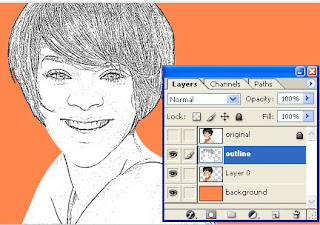 |
| Cara Mudah Edit Foto Jadi Kartun Di Photoshop 15 |
Hingga di step ini, inilah hasil yg kita peroleh..
after threshold
Berikutnya kita dapat melanjutkan shading supaya gambar kelihatan mempunyai ‘kedalaman’,
Nah itulah sharing sharing seputar tutorial Cara Mudah Edit Foto Jadi Kartun Di Photoshop, semoga bermanfaat dan dapat mudah untuk di pelajari, selamat mencoba dan Terimakasih





